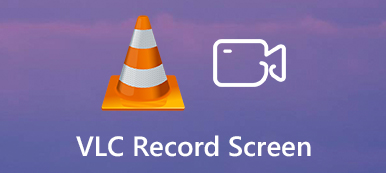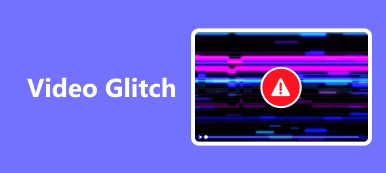Problemer med videoafspilning såsom hakkende billeder og hakkende billeder kan være en indsigtsfuld oplevelse for brugere som filmkendere, videoredigerere eller almindelige seere. Sådanne vanskeligheder er stadig til stede i denne æra af den digitale verden, selvom vores teknologi er blevet bedre dag for dag. Årsagerne til sådanne problemer, som f.eks hakkende videoafspilning i VLC, er opdelt i mange faktorer. Hardwarefejl kan forårsage det, eller det kan skyldes gammel hardware. Inkompatible medieafspillere kan også forårsage dette problem, eller det kan være forældede drivere, der venter på at blive opdateret. Med alle disse muligheder i tankerne har vi samlet en tutorial, som du kan læse for at anvende og rette dine hakkende videoer.
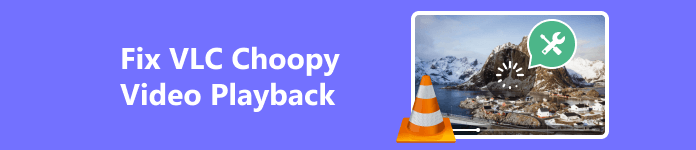
- Del 1. Sådan repareres hakkende video i VLC ved hjælp af Apeaksoft Video Fixer
- Del 2. Fejlfinding af urolig videoafspilning i VLC ved hjælp af almindelige metoder
- Del 3. Ofte stillede spørgsmål om Choppy Video Playback i VLC
Del 1. Sådan repareres hakkende video i VLC ved hjælp af Apeaksoft Video Fixer
Apeaksoft Video Fixer er et program, der kan downloades på Windows og Mac. Brug af eksempelreferencegengivelse til at rette din video viser pålidelige og højkvalitets output. Lavet med en enkel og intuitiv brugergrænseflade sikrer det, at brugerne nemt kan arbejde med denne applikation. Apeaksoft Video Fixer understøtter også mange videoformater, hvilket gør den kompatibel med ethvert videoværktøj, du bruger. Ved problemfri integration med VLC Media Player kan Apeaksoft Video Fixer også specifikt adressere og løse problemer med hakkende videoafspilning. For at lære, hvordan du bruger applikationen, skal du følge trinene nedenfor.
Trin 1Hent og start appDet første trin, du skal gøre, er at downloade og installere applikationen. For at downloade applikationen skal du klikke på knappen nedenfor. Sørg for at downloade den passende filtype i henhold til dine systemkrav. Når du har installeret programmet, skal du starte værktøjet. For at gøre det skal du klikke på genvejsikonet for værktøjet på dit skrivebord.
Trin 2Importer urolig videoDet næste trin er at importere din hakkende video. For at gøre det skal du klikke på den store + knap i venstre side af dit appvindue. Efter at have klikket, bør du se et andet dokumentvindue åbne op. I dette vindue vil du søge efter din hakkende video. Vælg din video og importer.
 Trin 3 Importer prøvevideo
Trin 3 Importer prøvevideoEfter import af din hakkende video. Du skal nu importere din prøve eller referencevideo. Din referencevideo vil blive brugt som standard til at rette op på din hakkende video. Klik nu på den store + knap i højre side af din ansøgning. Det åbner også et andet vindue, hvor du kan få adgang til din mappe og finde din prøvevideo. Vælg din referencevideo og importer den.
 Trin 4Reparer video
Trin 4Reparer videoNu hvor du er færdig med at importere både beskadiget video og prøvevideo, er du klar til at reparere din video. Bare klik på Reparation knappen peget af en pil nedenfor. Du vil se din outputvideo i standardmappen for din applikation.

Del 2. Fejlfinding af urolig videoafspilning i VLC ved hjælp af almindelige metoder
Optimer videoindstilling
Sænkning af videokvaliteten eller opløsningen for at mindske belastningen på dit system kan hjælpe. Det kan også hjælpe at sænke afspilningshastigheden, hvis du har et ældre system, fordi det også reducerer stresset på dit system.
Opdater grafikdrivere
Sørg altid for, at dine drivere er opdaterede. Forældede drivere kan føre til hakkende afspilninger. Besøg den officielle producent af din GPU for at opdatere din driver.

Tjek for problemer med overophedning
Overophedning kan føre til ydeevneproblemer. Sørg for, at din pc eller bærbare computer kører i kølige temperaturer. Overvej også at rense blæserne på din pc eller bærbare computer lejlighedsvis.
Brug en anden medieafspiller
Nogle gange kan afspilning af en video med en bestemt medieafspiller få din video til at halte og være hakkende. Så prøv at spille det med en anden medieafspiller; det kan måske hjælpe dig med dit problem.
Rens midlertidige filer
Rensning af midlertidige filer efter flere års brug på din pc kan have en betydelig indvirkning, da det frigiver din pc fra masser af ubrugte filer.
Søg efter malware
Udfør en grundig scanning af dit system for malware og vira. Ondsindet software kan påvirke dit system betydeligt, da det er rettet mod bestemte dele af systemet, hvilket får dit system til at kollapse del for del.
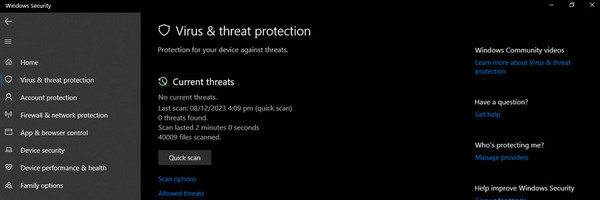
Yderligere læsning:
Sådan repareres Premiere Pro vil ikke afspille video [påviste måder]
VLC Media Player anmeldelse og flere oplysninger, du bør vide
Del 3. Ofte stillede spørgsmål om Choppy Video Playback i VLC
Kan VLC-afspillere optimere videoafspilningen?
Ja, VLC Media Player tilbyder forskellige funktioner og indstillinger, der giver dig mulighed for at optimere videoafspilning for at undgå hakkende videoer for en jævnere og mere behagelig oplevelse. Indstil blot de korrekte indstillinger i henhold til din pc's kapacitet.
Hvorfor er min MKV-video hakkende i VLC?
MKV-filer kan bruge forskellige typer codecs til video og lyd. Sørg for, at din VLC-afspiller understøtter de specifikke codecs, som din video har. Du kan også eksperimentere med forskellige videooutputmoduler i VLC. Gå til Værktøjer >Indstillinger >video og prøv forskellige indstillinger under Indstillinger. Ændring af videooutputindstillingen kan forbedre stabiliteten.
Skal jeg bruge tredjepartsværktøjer til at rette hakkende video i VLC?
Brug af et tredjepartsværktøj bør være din sidste udvej, da det kan reducere kvaliteten af din video. Prøv i det mindste almindelige metoder først, før du prøver et tredjepartsprogram.
Understøtter VLC 4K-videoer?
Ja, VLC understøtter 4K-videoer. Det er kendt for sin omfattende codec-understøttelse og kan håndtere forskellige videoformater. Uanset om du har en lokal 4K-fil på din computer eller streamer 4K, burde VLC kunne afspille den.
Hvordan ved jeg, om mit system opfylder kravene til jævn videoafspilning?
Tjek de anbefalede CPU-specifikationer for det videoindhold, du vil afspille. High definition og 4K kræver muligvis mere processorkraft. Sørg også for, at din GPU understøtter hardwareacceleration og kan håndtere video i høj kvalitet.
Konklusion
VLC hakkende videoer er en udbredt ting, vi er bundet til at opleve. At lave en uskøn og uudholdelig video at se. Vi skal være på vagt over for vores enheder, fordi de kan blive gamle og skal udskiftes.



 iPhone Data Recovery
iPhone Data Recovery iOS System Recovery
iOS System Recovery iOS Data Backup & Restore
iOS Data Backup & Restore IOS Screen Recorder
IOS Screen Recorder MobieTrans
MobieTrans iPhone Overførsel
iPhone Overførsel iPhone Eraser
iPhone Eraser WhatsApp-overførsel
WhatsApp-overførsel iOS Unlocker
iOS Unlocker Gratis HEIC Converter
Gratis HEIC Converter iPhone Location Changer
iPhone Location Changer Android Data Recovery
Android Data Recovery Broken Android Data Extraction
Broken Android Data Extraction Android Data Backup & Gendan
Android Data Backup & Gendan Telefonoverførsel
Telefonoverførsel Data Recovery
Data Recovery Blu-ray afspiller
Blu-ray afspiller Mac Cleaner
Mac Cleaner DVD Creator
DVD Creator PDF Converter Ultimate
PDF Converter Ultimate Windows Password Reset
Windows Password Reset Telefon spejl
Telefon spejl Video Converter Ultimate
Video Converter Ultimate video editor
video editor Screen Recorder
Screen Recorder PPT til Video Converter
PPT til Video Converter Slideshow Maker
Slideshow Maker Gratis Video Converter
Gratis Video Converter Gratis Screen Recorder
Gratis Screen Recorder Gratis HEIC Converter
Gratis HEIC Converter Gratis videokompressor
Gratis videokompressor Gratis PDF-kompressor
Gratis PDF-kompressor Gratis Audio Converter
Gratis Audio Converter Gratis lydoptager
Gratis lydoptager Gratis Video Joiner
Gratis Video Joiner Gratis billedkompressor
Gratis billedkompressor Gratis baggrundsviskelæder
Gratis baggrundsviskelæder Gratis billedopskalere
Gratis billedopskalere Gratis vandmærkefjerner
Gratis vandmærkefjerner iPhone Screen Lock
iPhone Screen Lock Puslespil Cube
Puslespil Cube